A diaméret módosítása a Microsoft PowerPoint alkalmazásban
Vegyes Cikkek / / August 05, 2021
A Powerpoint prezentáció mindig szerves része volt minden találkozónak, projektnek, konferenciának. A nagyszerű előadás mindig maradandó benyomást jelent. Fontos, hogy legyen egy olyan prezentáció, amelynek megfelelően látható diák vannak. Normális esetben egy értekezleten az emberek projektorral mutatják be a diákat. Ebben az útmutatóban elmondom, hogyan kell diaméret módosítása hatékonyan a Powerpointon, hogy illeszkedjen a projektor monitorjához.
Az alapértelmezett diaméret módosításáról beszélek. A diák méretét szó szerint bármikor megváltoztathatja. De jobb, ha a prezentáció létrehozása előtt dönt a méretről. Ha később változtat, akkor az összes diához meg kell tennie.
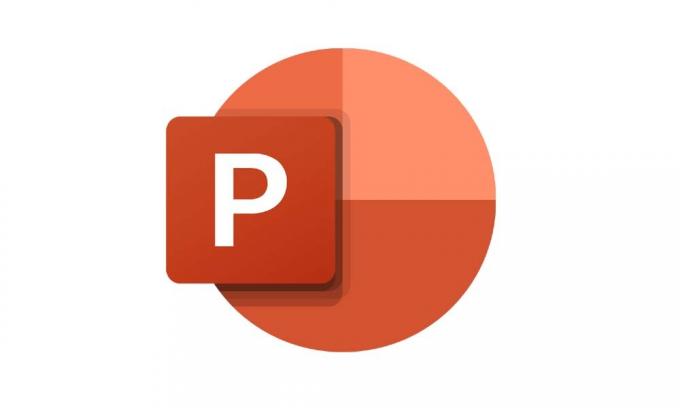
Összefüggő | A Microsoft Powerpoint nagyítása
Tartalomjegyzék
-
1 A diaméret módosítása a PowerPointban
- 1.1 Méretezés
- 1.2 A diaméret megváltoztatásának lépései
- 1.3 Szabványos méret
- 1.4 Szélesvásznú
- 1.5 Egyéni diaméret
A diaméret módosítása a PowerPointban
Először ismerjük meg a méretezés szerepét a Powerpoint diákban.
Méretezés
Amikor át kívánja méretezni a diák méretét, két lehetőség közül választhat: Méretezés és Ne méretezés. Ha a dia méretezésére törekszik, akkor a diák tartalma könnyen látható lesz bármilyen méretben, amelyre változtatja őket. Ha azonban nem méretez, akkor a normál diaméretben látható tartalom átméretezéskor kimegy a diakeretből. Ugyanaz a koncepció, mint a Facebookon, amely felkéri Önt, hogy vágja át a megjelenített képeket. Ez ötletet ad.
Szociális sarok | Hogyan lehet tudni, hogy valaki elolvasta-e az Instagram közvetlen üzenetét
A diaméret megváltoztatásának lépései
- Indítsa el az MS Powerpoint alkalmazást
- Válassza ki a Diát
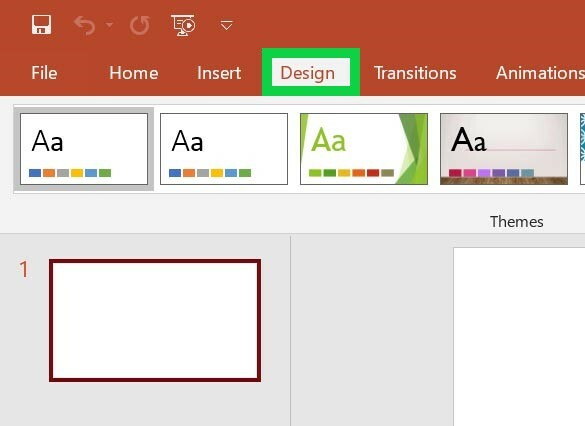
- Menj Tervezés > A felső részben navigáljon a Diaméret. Kattintson rá.
- Háromféle diára vonatkozó opciókat fog látni, alapértelmezett, szélesvásznú, és egyedi diaméret.

Szabványos méret
Ez általában 4: 3 képarányt kínál. A műsorvezetők a világ minden tájáról a leggyakrabban használt diaméretet használják. A legtöbb vetítő eszköz könnyen támogatja a normál diaméretet.
Szélesvásznú
Ha HD-orientált projektorral rendelkezik, vagy támogatja a modern 4K megjelenítést, válassza a Szélesvásznú diaméret lehetőséget. Ennek a diának a méretaránya 16: 9. Jó az online projektbemutatókhoz.
Egyéni diaméret
Ha valaki kedveli a prezentációt a legkevésbé is testre szabni, akkor folytassa ezt. Beállíthatja a prezentáció tájolását fekvő vagy normál portréként. A testreszabás lehetővé teszi a diák magasságának és szélességének beállítását.
Letöltés Háttérképek | Redmi 10X Pro Stock háttérképek
Szóval, ez csak arról szól, hogyan lehet módosítani a diák méretét a Microsoft Powerpoint-on. Ennek a szolgáltatásnak könnyen működnie kell a Powerpoint legújabb és valamivel régebbi verzióin. Tudassa velem a megjegyzés rovatban, hogy milyen diaméretet részesít előnyben az előadásához.
Következő olvasás,
- Az összes üzenet törlése a táviratról
Swayam professzionális technikai blogger, számítógépes mester diplomával rendelkezik, és rendelkezik tapasztalattal az Android fejlesztés terén is. Meggyőződéses rajongója a Stock Android OS-nek. A technikai blogoláson kívül szereti a játékot, az utazást és a gitározást / tanítást.



